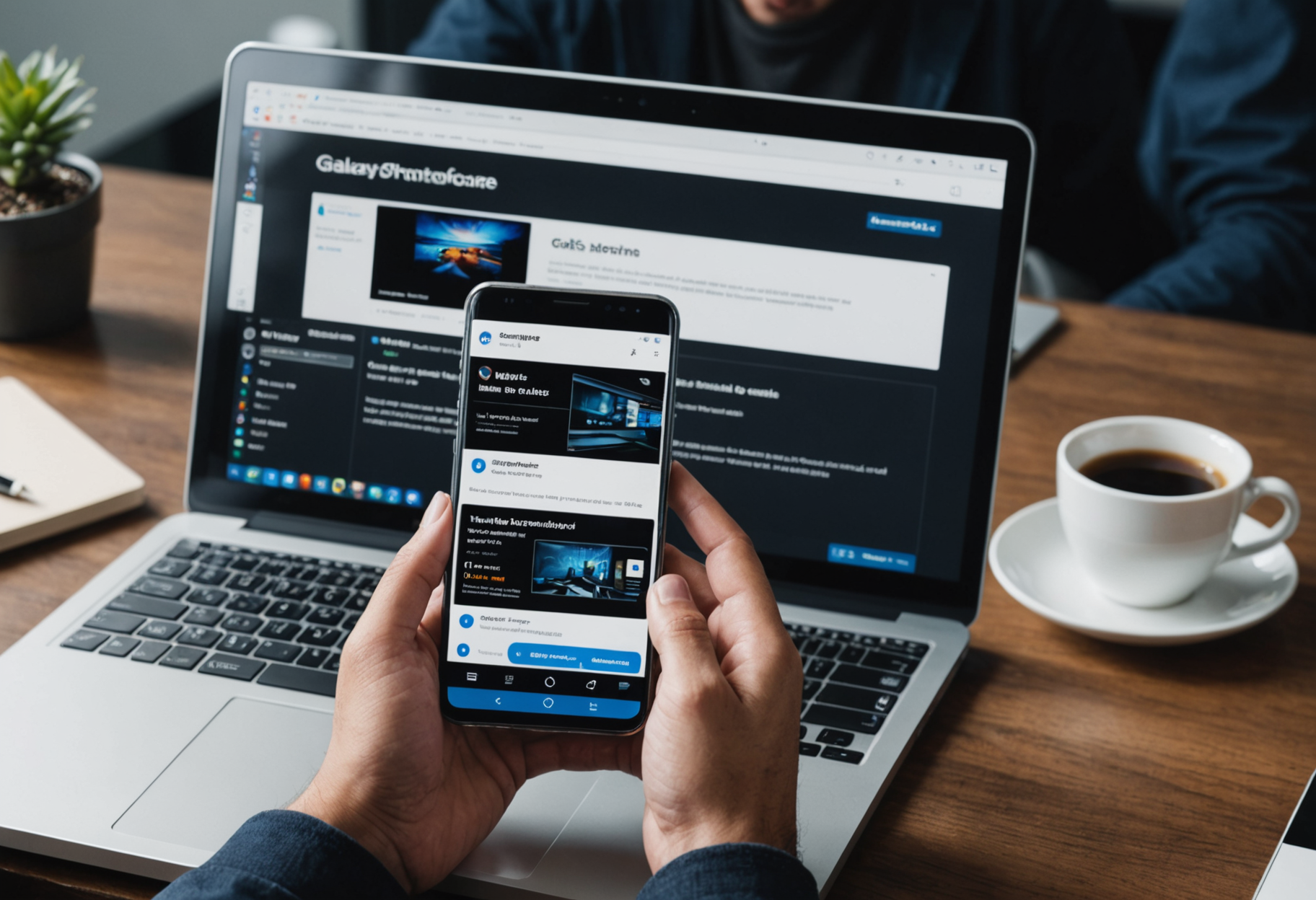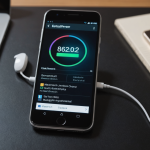Обновление программного обеспечения и прошивки — важнейшая часть поддержки смартфонов Samsung Galaxy на современном рынке. Это не только гарантирует исправление ошибок и уязвимостей, но и позволяет получать новые функции, повышать производительность и обеспечивать безопасность устройств. В этой статье подробно рассмотрены основные способы обновления, их особенности, преимущества, недостатки и все нюансы, связанные с этим процессом. Разберем пошагово, как безопасно и эффективно обновлять устройство, чтобы сохранить его работоспособность и продлить срок службы.
Почему важно своевременно обновлять прошивку и программное обеспечение
Обновления для смартфонов Samsung Galaxy — это не только новые функции и улучшения интерфейса. Они включают в себя важные исправления безопасности, устранение уязвимостей, повышают стабильность системы и могут существенно повысить производительность устройства. Ниже представлены ключевые причины, по которым важно регулярно обновлять свою технику:
- Безопасность — обновления закрывают уязвимости, предотвращая возможные атаки злоумышленников и защиту личных данных.
- Исполнение новых функций — появление новых возможностей, оптимизация работы уже существующих функций.
- Исправление ошибок — устранение сбоев, зависаний и проблем, которые могут мешать комфортному использованию.
- Повышение скорости и производительности — быстродействие устройства за счет оптимизированных компонентов системы.
- Обеспечение совместимости — новая прошивка обеспечивает совместимость с последними приложениями и сервисами.
Основные способы обновления прошивки и программного обеспечения в Galaxy
Существует несколько способов обновления программного обеспечения на устройствах Samsung Galaxy, каждый из которых подходит под разные ситуации и уровни подготовки пользователя. Ниже представлены наиболее распространенные методы.
1. Обновление через настройки устройства (автоматический и ручной режим)
Самый простой и доступный способ обновления, который подходит большинству пользователей. В этом случае обновление происходит через встроенное приложение «Настройки» без необходимости подключения к ПК или использованию сторонних программ.
Пошаговая инструкция
- Открыть меню «Настройки» на устройстве.
- Перейти в раздел «Обновление программного обеспечения» или «Обновление системы».
- Нажать кнопку «Загрузить обновления вручную». При наличии новых версий устройство проверит наличие обновлений.
- Если обновление доступно, следует подтвердить скачивание и установку, следуя инструкциям на экране.
- После завершения процесса устройство перезагрузится для применения обновлений.
Преимущества: простота, не требует ПК, автоматическая проверка.
Недостатки: если обновление не найдено, необходимо искать другие способы.
2. Обновление через Samsung Smart Switch (на ПК)
Этот способ подходит для тех, кто хочет более контролируемое обновление, а также для восстановления устройств, например, после сбоя. Samsung Smart Switch — это официальная программа, которая позволяет управлять прошивкой, резервировать данные и выполнять обновление через ПК.
Пошаговая инструкция
- Загрузить и установить Samsung Smart Switch на компьютер (версии для Windows или Mac).
- Подключить смартфон к ПК с помощью оригинального USB-кабеля.
- Запустить программу и выбрать устройство.
- В интерфейсе выбрать раздел «Обновление».
- Нажать «Обновить», после чего программа проверит наличие актуальной версии прошивки.
- При обнаружении обновления — подтвердить его скачивание и установку.
- После завершения процесса отключить устройство и перезагрузить.
Преимущества: контроль процесса, возможность восстановления прошивки, резервное копирование.
Недостатки: необходимость наличия ПК и соответствующего кабеля.
3. Обновление через режим Recovery (флеш-заводская прошивка)
Этот способ применяется, когда стандартные методы не работают или устройство не загружается должным образом, а также для «чистого» обновления с полной переустановкой прошивки. В этом случае можно использовать режим восстановления Recovery или флеш-образы.
Пошаговая инструкция
- Выключить устройство.
- Зажать одновременно кнопку увеличения громкости, кнопку «Домой» и кнопку питания (для моделей без кнопки «Домой» — кнопку боковой грани).
- Дождаться появления логотипа Samsung, затем отпустить кнопки.
- Должен откроется режим Recovery. Используя клавиши громкости, выбрать пункт «Wipe data/factory reset».
- Подтвердить выбор кнопкой питания.
- Вернуться к главному меню Recovery и выбрать «Apply update from ADB»
- На ПК выполнить команду
adb sideload имя_файла.zipс подготовленным файлом прошивки. - Дождаться завершения установки и перезагрузить устройство.
Этот способ подходит для опытных пользователей, так как требует работы с командной строкой и знания особенностей прошивки.
4. Обновление по OTA (Over-The-Air — по воздуху)
Наиболее популярный способ, который происходит автоматически или с уведомлением. В данный момент большинство устройств получают обновления через сеть мобильного оператора или Wi-Fi.
Что нужно знать
- Обновление по OTA автоматически проверяет наличие новых версий на серверах Samsung.
- Пользователь получает уведомление о готовности обновления и может его начать вручную или дождаться автоматической установки.
- Для безопасной работы рекомендуется подключиться к Wi-Fi и иметь достаточно заряд батареи (обычно не менее 50%).
Особенности и нюансы обновления прошивки в Galaxy
Процесс обновления на смартфонах Samsung Galaxy требует учета определенных нюансов, чтобы избежать возможных проблем и ошибок. Рассмотрим основные из них.
Подготовка к обновлению
- Резервное копирование данных — перед обновлением рекомендуется сохранить важные файлы, контакты и настройки.
- Зарядка аккумулятора — устройство должно иметь не менее 50-70% заряда, чтобы избежать выключения во время обновления.
- Проверка наличия свободного места — убедитесь, что на внутренней памяти достаточно места для хранения обновленных файлов.
- Обеспечение стабильного соединения — особенно при обновлении через OTA или Smart Switch.
Что делать, если обновление не устанавливается?
- Проверьте наличие свободного места.
- Обновление через Wi-Fi или мобильные данные.
- Перезагрузите устройство и повторите попытку.
- Если проблема сохраняется, попробуйте сбросить настройки или выполнить полное восстановление.
Риски и меры предосторожности
| Риск | Меры предосторожности |
|---|---|
| Блокировка устройства (bricking) | Используйте официальные методы, избегайте вмешательства в системные файлы без опыта. |
| Потеря данных | Всегда делайте резервные копии перед обновлением. |
| Обновление на неправильную версию прошивки | Проверьте совместимость файла и модели устройства. |
какой способ выбрать и когда?
Выбор подходящего метода зависит от конкретной ситуации, уровня технической подготовки и состояния устройства. Ниже представлены рекомендации по выбору метода в наиболее распространенных случаях:
Когда использовать автоматическое обновление через настройки?
- Если устройство нормально функционирует и есть стабильное подключение к сети.
- Желание быстро и просто обновить устройство без вмешательства в системные файлы.
Когда выбирать обновление через Smart Switch?
- Для резервного копирования данных.
- Если необходимо выполнить полный переустановка или восстановление.
- Устройство не обновляется по стандартным каналам.
Если есть проблемы с загрузкой или устройство «зависло»?
- Рассмотрите обновление через режим Recovery или использование официальных прошивок с помощью ADB.
Заключительные советы для безопасного обновления
- Всегда скачивайте файлы только с официальных источников — сайта Samsung или через приложение Smart Switch.
- Перед обновлением рекомендуется создать резервную копию всех важных данных.
- Проверяйте совместимость прошивки с моделью устройства.
- Предпочтительно выполнять обновление на зарядке или при наличии достаточного заряда батареи.
- Если не уверены в своих действиях, лучше обратиться в сервисный центр или к специалисту.
обновление — залог долговечности и безопасности вашего Samsung Galaxy
Процесс обновления прошивки и программного обеспечения — важная составляющая ухода за устройством, которая требует внимания, аккуратности и знаний. Современные методы позволяют легко управлять обновлениями даже начинающим пользователям, а правильный подход к процессу обеспечивает надежную работу вашего Samsung Galaxy на длительный срок. Используйте наиболее подходящий для вас способ, соблюдайте рекомендации и активно обновляйте устройство, чтобы получать максимум возможностей и сохранять безопасность.